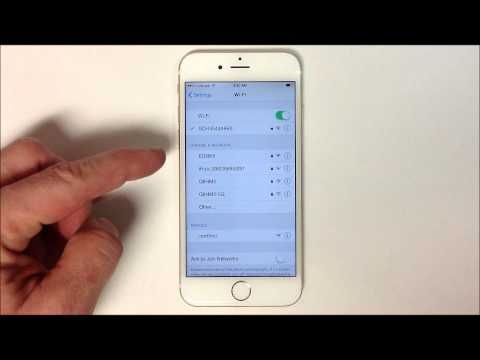Gestern schalte ich meinen Laptop ein, öffne einen Browser und das Internet funktioniert nicht. Ich schaue auf den Status der Internetverbindung und dort ist das Wi-Fi-Netzwerk mit einem roten Kreuz durchgestrichen. Ich klicke darauf und sehe den Status"Keine Verbindungen verfügbar".
Siehe Screenshot:
Ich ging direkt zuAdapter für Systemsteuerung Netzwerk und Internet Netzwerkverbindungen, Die drahtlose Netzwerkverbindung ist aktiviert, es sind jedoch wieder keine Verbindungen verfügbar. Ich habe auf meinem Telefon und Tablet überprüft, ob mein Wi-Fi-Netzwerk angezeigt wird. Komische Situation. Alles ist enthalten, alles scheint zu funktionieren, und Windows 7 möchte das drahtlose Netzwerk in keiner Weise sehen. Außerdem verschwand Wi-Fi plötzlich. Als ich den Computer ausschaltete, funktionierte alles.
Ich denke, ich werde die Diagnose durchführen, und plötzlich wird es helfen. Gestartet:

Das System suchte dort nach etwas und gab mir ein Fenster mit einem Vorschlag"Aktivieren der Fähigkeit zur Verwendung eines drahtlosen Netzwerks"... Ich stimmte zu, indem ich wählte "Dieses Update anwenden".

Seltsamerweise funktionierte Wi-Fi sofort. Der Laptop hat sich selbst mit dem Wi-Fi-Netzwerk verbunden. Sie müssen lediglich das Diagnosefenster schließen.

Das Problem mit "Keine Verbindungen verfügbar" wurde behoben. Das ist einfach nicht klar, warum die Systemdiagnose am Ende "Drahtlos deaktiviert" zeigte und wie Windows dies beheben würde, wenn der Wi-Fi-Adapter aktiviert wäre. Außerdem gefällt mir der Status im Diagnosefenster: "Suche nach zusätzlichen Problemen ..." :). Windows hat schon genug davon.
Wenn Sie als Ergebnis die Meldung erhalten, dass das Problem "nicht behoben" ist, lesen Sie den Artikel Drahtlos deaktiviert - nicht behoben. Oder probieren Sie die folgenden Lösungen aus.
Wir aktivieren das Wi-Fi-Modul mit einer Tastenkombination oder einem Schalter an einem Laptop
Aktualisieren: Wie die Praxis zeigt, kann ein rotes Kreuz auf dem WLAN-Symbol und dem Status "Keine Verbindung - Keine verfügbaren Verbindungen" bedeuten, dass das WLAN-Modul in Windows 7 einfach deaktiviert ist.
Aus diesem Grund habe ich beschlossen, diesen Artikel zu ergänzen und Ihnen zu zeigen, wie Sie ihn aktivieren können. Besonderer Dank geht an Olya, die diese Lösung in den Kommentaren geteilt hat. Nach den Bewertungen zu urteilen, hat sie sich als nützlich erwiesen und viel geholfen.
Wenn Sie einen Laptop haben, kann Wi-Fi dort auf zwei Arten aktiviert werden: durch eine Tastenkombination oder durch einen separaten Schalter (Knopf) an der Laptoptasche. Diese separaten Schalter wurden in der Regel nur bei älteren Modellen installiert.
Wenn Sie bereits einen alten Laptop haben, schauen wir uns die Seiten an der Vorderkante über der Tastatur an, um festzustellen, ob ein Schalter vorhanden ist. Normalerweise wird eine drahtlose Netzwerkantenne daneben gezogen. Sie sehen ungefähr so aus:

Wenn Ihr Laptop keinen solchen Schalter hat, aktivieren Sie das Funkmodul mit einer Tastenkombination. Normalerweise wird dazu der FN-Schlüssel in Verbindung mit einem Schlüssel aus der Zeile F1, F2 verwendet. Er sollte auch ein Symbol für ein drahtloses Netzwerk haben.
Bei einem ASUS-Laptop sind dies beispielsweise die Tasten FN + F2.

Wir drücken diese Tasten zusammen und sehen uns das Symbol an, das den Verbindungsstatus anzeigt. Der Laptop sollte verfügbare drahtlose Netzwerke sehen.
Wenn diese Lösung nicht hilft und der WLAN-Dienst (über den ich unten geschrieben habe) funktioniert, laden Sie das Dienstprogramm herunter und installieren Sie es, das für die Verwaltung von drahtlosen Netzwerken, Funktionstasten oder der Stromversorgung verantwortlich ist. Fast jeder Laptop-Hersteller verfügt über ein solches Dienstprogramm. Sie können es von der offiziellen Website des Herstellers auf der Download-Seite Ihres Laptop-Modells herunterladen. Am selben Ort wie die Fahrer. Vielleicht im Abschnitt "Dienstprogramme". Nach der Installation können Sie erneut versuchen, Wi-Fi mit den Funktionstasten zu aktivieren.
Weitere Informationen im Artikel: Wi-Fi funktioniert auf einem Laptop nicht. Was zu tun ist?
"Keine verfügbaren Verbindungen": Überprüfen Sie, ob der WLAN-Autokonfigurationsdienst aktiviert ist
Wenn der WLAN-Autokonfigurationsdienst deaktiviert ist, kann Windows Wi-Fi-Netzwerke einfach nicht finden. Daher wird das Wi-Fi-Symbol mit einem roten Kreuz mit dem Status "Keine verfügbaren Verbindungen" durchgestrichen.
Lass uns das Prüfen. Öffnen Sie das Startmenü und klicken Sie mit der rechten Maustaste auf Computer und Element auswählen Steuerung.

Gehen Sie im neuen Fenster zur Registerkarte Dienstleistungenund in der Liste finden "WLAN Auto Configuration Service"... Die Bedingung sollte sein "Arbeiten"und der Starttyp ist "Automatisch".

Wenn Ihre falsch ist, klicken Sie mit der rechten Maustaste auf den Dienst und wählen Sie Lauf... Besser noch, öffnen Sie die Eigenschaften, legen Sie dort automatisch den Starttyp fest und starten Sie Ihren Computer neu.
Aktualisieren: Wenn Sie unter Windows 7 Win + X auf Ihrer Tastatur drücken, wird das Windows Mobility Center angezeigt. Wo gibt es einen separaten Punkt "Wireless". Klicken Sie auf die Schaltfläche "Wireless aktivieren".

Vielleicht funktioniert danach WiFi.
Update: Rollback des Treibers, Entfernen des Wi-Fi-Adapters
In den Kommentaren schlug Vladislav eine funktionierende Lösung vor, mit der er dieses Problem loswurde.
Zuerst hat er einen Rollback des Treibers für drahtlose Adapter im Geräte-Manager durchgeführt (aber ich denke, das hat nicht geholfen).

Das Entfernen des Wi-Fi-Adapters aus dem Geräte-Manager löst jedoch häufig eine Reihe von Problemen, die mit einer drahtlosen Verbindung verbunden sind.
Wichtig! Vor der Deinstallation empfiehlt es sich, einen geeigneten Treiber für Ihren Adapter auf Ihren Computer herunterzuladen. Nach einem Neustart kann das System den Treiber möglicherweise nicht selbst installieren, und die Installation muss manuell durchgeführt werden.

Bestätigen Sie die Deinstallation und starten Sie Ihren Computer neu.
Tatsächlich kann ein solches Problem aus verschiedenen Gründen auftreten, und die Diagnose hilft nicht immer. Aber in meinem Fall hat alles funktioniert, kann man ohne meine Handlungen sagen. Und jetzt würde ich anfangen, die Fahrer und all das zu überprüfen. Später werde ich versuchen, über andere Gründe und Lösungen für das Problem mit dem Status "Keine verfügbaren Verbindungen" in Windows 7 zu schreiben. Bevor Sie die Diagnose ausführen und etwas unternehmen, überprüfen Sie, ob Sie ein Wi-Fi-Netzwerk in der Nähe haben. Immerhin ist genau der gleiche Verbindungsstatus vorhanden, wenn kein drahtloses Netzwerk in der Nähe vorhanden ist.